接口測試:
接口:是傳遞數據的通道��。接口測試主要用于檢測外部系統與系統之間以及內部各個子系統之間的交互點。
測試的重點是要檢測數據的交換����,傳遞和控制管理過程,以及系統間的相互邏輯依賴關系等����。
接口的分類:
外部接口:調用第三方平臺的接口
內部接口:登陸和注冊這種單獨的內部接口
1、首先下載好tomcat軟件包
2��、通過Xftp軟件傳輸到我們Linux虛擬機的 /opt目錄下
3�、通過Xshell我們可以在/opt目錄下看到tomcat軟件包(如下圖紅色框內)
4、我們解壓tomcat是用:tar -xzvf apache-tomcat-8.0.30.tar.gz 命令進行解壓�,可以看到解壓后的文件(如下圖綠色框內)因為我已經解壓過了,就不給大家示范了(這里要注意的是因為我在opt目錄下的����,所以用這個解壓命令,如果你沒在你要解壓的目錄下就要在后面加 -c 這個參數)

5��、接下來我們下載JDK(注意JDK的位數和系統區別):我是在64位Linux系統部署的

6����、上傳和解壓和tomact一樣都是tar.gz格式的�,解壓命令都一樣,也是放在opt目錄下
7、驗證JDK是否安裝好(java -version)

8����、在其他目錄下執行(java -version)是不成功的,所以要配置JDK環境變量����,通過編輯 vi etc/profile 在最后段加上
JAVA_HOME=/opt/jdk1.8.0_141 -----》改成自己的jdk路徑
JAVA_BIN=$JAVA_HOME/bin
JRE_HOME=$JAVA_HOME/jre
JRE_BIN=$JRE_HOME/bin
PATH=$JAVA_BIN:$JRE_BIN:$PATH
CLASSPATH=.:$JAVA_HOME/lib/dt.jar:$JAVA_HOME/lib/tools.jar:$JRE_HOME/lib
export JAVA_HOME JRE_HOME PATH CLASSPATH
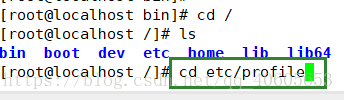
9、然后輸入 source /etc/profile命令�,使環境變量生效,現在使用Java -version目錄下驗證JDK是否已經全局生效
10��、在bin目錄啟動tomcat����,查看tomcat環境是否能可以啟動( ./startup.sh 啟動 ./startup.sh 關閉 )
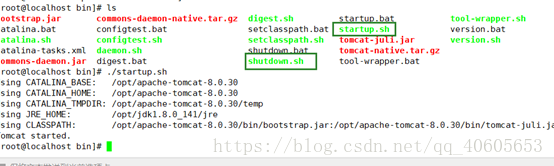
11、訪問地址出現如下圖證明tomcat環境搭建好了(你自己虛擬機的IP+tomcat的端口號)
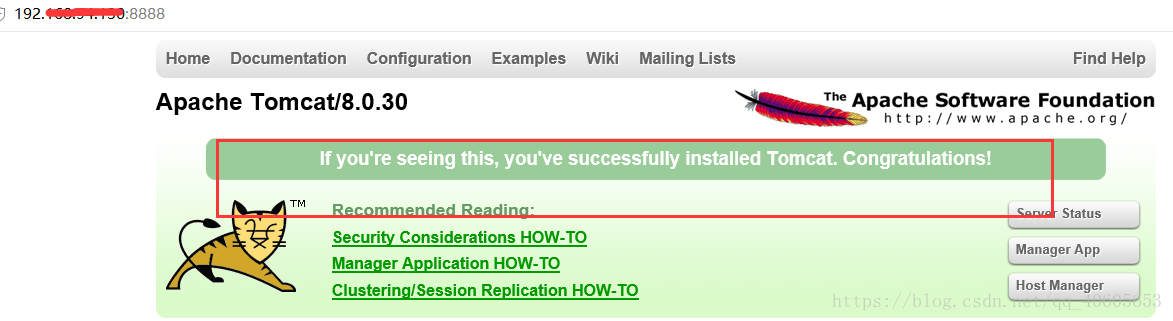 12���、修改tomcat的端口號�,目錄:在/opt/apache-tomcat-8.0.30/conf�����,用vi server.xml 修改端口號
12���、修改tomcat的端口號�,目錄:在/opt/apache-tomcat-8.0.30/conf�����,用vi server.xml 修改端口號
13���、注意:啟動tomcat要關閉防火墻�,最后養成打開日志文件習慣
轉自:csdn 作者:寒門子弟
藍藍設計( www.syprn.cn )是一家專注而深入的界面設計公司,為期望卓越的國內外企業提供卓越的UI界面設計�、BS界面設計 、 cs界面設計 ���、 ipad界面設計 �、 包裝設計 �、 圖標定制 、 用戶體驗 �����、交互設計���、 網站建設 ���、平面設計服務